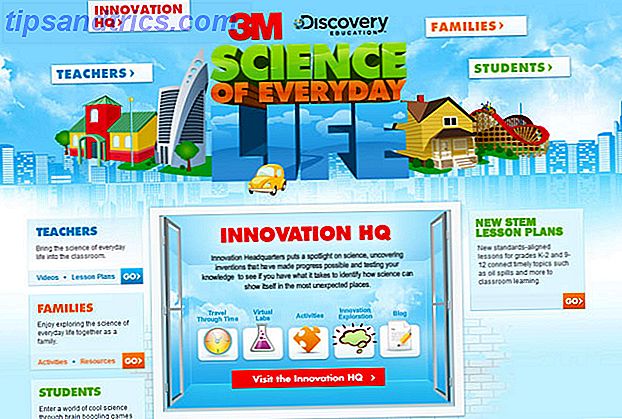Windows 10 ha existido durante un año, y aunque definitivamente existen partes buenas y malas del sistema operativo 7 Características de Best & Worst para Windows 10 7 Mejor y peor características de Windows 10 ¿Windows XP también era su sistema operativo favorito? Windows 8 me hizo cambiar a OS X. Windows 10 ha sido mi regreso al hogar y aunque algunas características son convincentes, otras todavía necesitan trabajo. Descubra dónde ... Leer más (OS), en general, hemos estado muy contentos con la actualización. Sin embargo, eso no significa que no haya muchas características molestas que los usuarios de Windows no necesitan. Aquí están 5 Características molestas de Windows. Nadie necesita aquí Son 5 características molestas de Windows. Nadie lo necesita. Windows es genial en su esencia, pero algunas características están por encima. Estaríamos felices de verlos eliminados. ¿De qué características de Windows te gustaría deshacerte? Leer más incluido en el SO. Dado que Windows 10 puede ser la última versión de Windows, Windows 10 es la última versión de Windows. Nunca. Windows 10 es la última versión de Windows. Nunca. Microsoft está cansado de que no esté actualizando y tiene una solución: Windows 10 será la "versión" final de Windows. Nunca. Esto podría significar que nunca más tendrá que comprar Windows. Lea más, vale la pena tomarse un tiempo para eliminar estas molestias.
Si desea deshacerse de todas las funciones no esenciales que pueda para simplificar Windows o simplemente desea que su sistema sea un poco más personalizado para usted, echemos un vistazo a algunas características que puede desactivar en Windows 10 para la paz. de la mente.
Características que todos deberían deshabilitar
Primero, repasemos los elementos que puede desactivar que la mayoría de la gente querrá desactivar. Tal vez hay una o dos características aquí que te gustan, ¡no hay problema! Sin embargo, una nueva instalación debe incluir estos pasos 7 Configuración predeterminada de Windows 10 que debe verificar inmediatamente 7 Configuración predeterminada de Windows 10 que debe verificar de inmediato Microsoft tomó algunas decisiones cuestionables con Windows 10. Algunas de sus configuraciones predeterminadas no deben dejarse en paz. Le mostramos cómo mejorar la privacidad, conservar el ancho de banda, reducir la distracción y mucho más. Lea más de inmediato.
1. Aplicaciones basura
Windows 10 hace un mejor trabajo al separar las nuevas aplicaciones modernas (Universal Windows Platform, UWP) y el software de escritorio tradicional que Windows 8, pero todavía hay muchas cosas malas incluidas con una instalación predeterminada de Windows 10. Algunas aplicaciones UWP estándar, como Weather y Xbox (que hacen juegos en Windows 10 Así funcionan los juegos con Windows 10 Cómo funcionan los juegos con Windows 10 Con Windows 10, Microsoft está trayendo los juegos para PC y la Xbox One juntos de una manera grande . Averigüe qué esperar una vez que llegue Windows 10. Lea más impresionante), vale la pena mantenerlo, pero la basura como Candy Crush Saga solo complica su menú de inicio.
Afortunadamente, es fácil eliminar las aplicaciones de bloatware ¿Cansado de Bloatware? Cómo purgar las aplicaciones de Windows 10 Store ¿Cansado de Bloatware? Cómo purgar las aplicaciones de Windows 10 Store Para Microsoft, Windows 10 es un cajero automático. Con actualizaciones futuras, se preinstalarán y promocionarán más aplicaciones en el menú Inicio. Permítanos mostrarle cómo eliminar fácilmente las aplicaciones de la Tienda Windows preinstaladas. Lea más, ya sea uno por uno o todos a la vez con un guión Cómo quitar fácilmente Bloatware de Windows 10 Cómo quitar fácilmente Bloatware de Windows 10 Windows 10 viene con varias aplicaciones preinstaladas que ocupan espacio en su dispositivo y aren fácil de eliminar Suena como bloatware, ¿no? Le mostramos cómo eliminar estas aplicaciones. Lee mas . Esto es especialmente importante que ver con la llegada de la Actualización Aniversario de la Actualización de aniversario de Windows 10 en julio y estas son sus mejores características. La actualización de aniversario de Windows 10 se debe en julio y estas son sus mejores características ¡Te encantará la actualización de aniversario de Windows 10! Se espera la segunda gran actualización a Windows 10 desde su lanzamiento en julio de 2015 este verano. Aquí destacamos las características más interesantes. Leer más, que dobla el recuento de aplicaciones "promocionadas" (leer: basura) Windows 10 se llena de anuncios, Google lanza espacios ... [Tech News Digest] Windows 10 se llena de anuncios, Google lanza espacios ... [Noticias técnicas Digest] Windows 10 duplica el número de aplicaciones promocionadas, Google lanza una nueva aplicación de mensajería, Twitter deja espacio para más palabras, la BBC tiene un ojo puesto en Netflix, y un cortometraje hecho totalmente en stock ... Lea más en su menú de inicio .
Como parte de esto, asegúrese de visitar Configuración> Personalización> Comenzar y desactivar Ocasionalmente, muestre las sugerencias en Inicio para que Microsoft no envíe más aplicaciones y anuncios que no desea. Cómo prohibir el contenido de Windows 10 Ads & NSFW desde su escritorio Cómo prohibir el contenido de Windows 10 Ads y NSFW desde su escritorio Windows 10 puede estar cruzando una línea con los anuncios de escritorio y el contenido de NSFW. Los desarrolladores de Microsoft y de terceros pueden enviar material promocional directamente a su escritorio. Te mostramos cómo puedes defenderte. Lea más en el menú de inicio.
2. Actualizaciones de estilo punto a punto
Windows Update se ha optimizado en Windows 10, pero también lo odiamos. Esto es por qué odiamos la actualización de Windows. Es por eso que odiamos la actualización de Windows. La forma en que Windows Update obliga actualmente a las actualizaciones de Windows 10 y las actualizaciones es malo. Gavin examina qué hace que todos nosotros odiemos la Actualización de Windows y lo que puedes hacer para contrarrestarlo. Lee mas . Parte de esto se debe a que Microsoft decidió que sería una buena idea tener cada actualización de semilla de la máquina con Windows 10 para otras máquinas, ahorrando estrés en sus servidores. No es una mala idea en teoría (está modelada según las conexiones punto a punto Cómo funciona P2P (Peer to Peer) Uso compartido de archivos Cómo funciona P2P (Peer to Peer) Compartir archivos Siempre ha habido un lado oscuro en Internet, y desde los primeros días de la piratería proliferaron. Comenzaron con tableros de mensajes incluso antes de que el tradicional "internet", como sabemos, nació, ... Leer más), pero también significa que su computadora está desperdiciando ancho de banda al enviar actualizaciones a otras personas .
Puede apagar esto y seguir recibiendo Actualizaciones de Windows sin problemas Cómo resolver problemas de actualización de Windows en 5 sencillos pasos Cómo resolver problemas de actualización de Windows en 5 sencillos pasos ¿Le ha fallado Windows Update? Tal vez la descarga se atascó o la actualización se negó a instalar. Le mostraremos cómo solucionar los problemas más comunes con Windows Update en Windows 10. Lea más. Abra el menú Inicio y escriba Windows Update para abrir la configuración de actualización de Windows . Haga clic en Opciones avanzadas y luego elija Cómo se entregan las actualizaciones . Desmarque el interruptor aquí, o cámbielo solo para compartir actualizaciones con las computadoras en su red doméstica para que no comparta actualizaciones con todo el mundo.
3. Seguimiento excesivo
Desde el principio, Windows 10 ha recibido muchos errores por su seguimiento de usuarios y problemas de privacidad Todo lo que necesita saber sobre la privacidad de Windows 10 Todo lo que necesita saber sobre los problemas de privacidad de Windows 10 Mientras que Windows 10 tiene algunos problemas que los usuarios necesitan tenga en cuenta que muchos reclamos han sido desproporcionados. Aquí está nuestra guía de todo lo que necesita saber sobre los problemas de privacidad de Windows 10. Lee mas . Si bien estas reacciones pueden ser un poco exageradas (los datos de uso anónimos se usan para mejorar Windows 10, y no todos los tipos de programas en su computadora, como su antivirus, ya no lo están rastreando. ¿Su antivirus lo está siguiendo? d Sorpréndase con lo que envía ¿Su antivirus lo está rastreando? Se sorprenderá de lo que envía Lea más), hay una gran cantidad de configuraciones de telemetría superfluas que puede desactivar sin problemas.
Le mostramos cómo desactivar el seguimiento en Windows 10. Está viendo Windows 10: ¿Debería preocuparse? Windows 10 está mirando: ¿debería estar preocupado? Desde su lanzamiento, Windows 10 ha sido perseguido por rumores sobre la privacidad del usuario. Algunos de estos son precisos, mientras que otros son mitos. ¿Pero dónde se encuentra Windows 10 en cuanto a privacidad? Lea más, utilizando herramientas como ShutUp10 para ver fácilmente qué está habilitado, qué debe desactivar y qué puede causar problemas con otras funciones en su computadora. Dele una de estas herramientas para descargar y puede eliminar las funciones de espionaje que no desea en solo unos minutos.
4. Cambiar aplicaciones predeterminadas
Windows 10 le permite elegir qué aplicaciones se utilizan para abrir ciertos tipos de archivos; por supuesto, todos están configurados para las aplicaciones "recomendadas" de Microsoft la primera vez que comienzas. Esto significa que Microsoft Edge (que no vale la pena usar todavía) 5 razones por las que no debería cambiarse a Microsoft Edge, sin embargo, 5 razones por las que no debería cambiarse a Microsoft Edge, pero vale la pena usar Microsoft Edge mientras Chrome, Firefox y Opera todavía están disponibles? ¿Edge es lo suficientemente bueno como para ser su navegador principal? Lea más) es el navegador predeterminado, Groove Music es el reproductor de música predeterminado, y Movies & TV es el reproductor de video predeterminado.
Si bien estas aplicaciones no tienen nada de malo, es posible que desee usar, por ejemplo, VLC Media Player para abrir videos 6 Más características de VLC Media Player que debe probar 6 Más funciones de VLC Media Player que debe probar VLC es un reproductor multimedia más poderoso de lo que podría darse cuenta de. ¿Lo estás usando en todo su potencial? Aquí hay algunos consejos. Lea más y Media Monkey u otro reproductor multimedia 5 Reproductores de música livianos que no sacrifican características 5 Reproductores de música livianos que no sacrifican las características Durante algún tiempo, he estado buscando los mejores reproductores de música gratis que hay. Una y otra vez, me encuentro volviendo a mi probado y confiable Foobar2000, pero de vez en cuando ... Leer más para abrir música de manera predeterminada. Vale la pena un viaje a Configuración> Aplicaciones predeterminadas del sistema para cambiar esto.
Otra opción predeterminada que debe cambiar en este menú (haga clic en Elegir aplicaciones predeterminadas por tipo de archivo en la parte inferior de la página Valores predeterminados) es usar un visor de PDF real, en lugar del Microsoft Edge predeterminado, para ver archivos PDF. en Windows 10 Utilice un lector de PDF real en lugar de Edge en Windows 10 ¿Está buscando un lector de PDF más potente en Windows 10 que Microsoft Edge? A continuación, le mostramos cómo cambiar el lector de PDF predeterminado a todo lo que elija. Lee mas .
5. Aplicaciones de fondo
Si no desactivó o eliminó aplicaciones en los pasos anteriores, es posible que todavía se estén ejecutando en segundo plano. Al igual que en las plataformas móviles Cómo evitar que cualquier aplicación use datos móviles en Android Cómo evitar que cualquier aplicación use datos móviles en Android ¿Desea limitar qué aplicaciones se conectan a Internet en su teléfono inteligente o tableta? Eso es fácil. Permítanos mostrarle cómo. Lea más, las aplicaciones de Windows 10 pueden continuar funcionando incluso cuando no las tenga explícitamente abiertas frente a usted. Esto puede reducir el rendimiento si se ejecutan muchas aplicaciones, así como el uso de batería adicional en una computadora portátil.
Para desactivar su capacidad de hacer esto, abra Configuración> Privacidad y seleccione la pestaña Aplicaciones de fondo . Deshabilite el control deslizante para las aplicaciones que no desea ejecutar en segundo plano. Por supuesto, si nunca los va a usar, ¡es mejor eliminarlos por completo!
Para obtener más control, también puede desactivar las actualizaciones automáticas de la aplicación Cómo desactivar las actualizaciones automáticas de la aplicación en Windows 10 Cómo desactivar las actualizaciones automáticas de la aplicación en Windows 10 No se recomienda desactivar las actualizaciones del sistema. Pero si es necesario, así es como lo hace en Windows 10. Lea más para no perder ancho de banda y actualizar la batería sin su permiso. Sin embargo, tenga en cuenta que si sus aplicaciones no se actualizan, se perderá las nuevas características y soluciones de seguridad.
6. Cambiar de Windows Defender
Windows Defender es la evolución de Microsoft Security Essentials: una vez un antivirus gratuito de Microsoft, ahora se convirtió en la solución antivirus integrada para Windows 10. Cómo usar la protección contra malware de Windows Defender en Windows 10 Cómo utilizar la protección contra malware de Windows Defender en Windows 10 cualquier sistema operativo Windows, Windows 10 está expuesto a abusos y es vulnerable a las amenazas en línea. El software de seguridad es obligatorio. Windows Defender es un buen lugar para comenzar y lo guiaremos a través de la configuración. Lee mas . Sin embargo, descubrimos que Security Essentials no era un antivirus particularmente bueno. Por qué debería reemplazar Microsoft Security Essentials con un antivirus adecuado. Por qué debería reemplazar Microsoft Security Essentials con un antivirus adecuado. Lea más para empezar, por lo que probablemente deba desactivar Windows Defender y Asegure su sistema con un antivirus adecuado.
Hemos revisado las opciones de antivirus para proteger su computadora con Windows 10 ¿Qué software de seguridad debe usar en Windows 10? ¿Qué software de seguridad debe usar en Windows 10? A pesar de estar incluido con su propia herramienta de seguridad, Windows 10 necesita software adicional para mantener sus datos seguros y hacer que sus experiencias en línea sean seguras. Pero, ¿qué software de seguridad debe elegir para Windows 10? Lee mas ; realmente no puedes equivocarte con ninguno de los mejores paquetes de antivirus gratuitos. 5 Mejores Suites de Seguridad de Internet gratuitas para Windows 5 Mejores Suites de Seguridad de Internet gratuitas para Windows ¿En qué suite de seguridad confías más? Vemos cinco de las mejores suites de seguridad gratuitas para Windows, todas las cuales ofrecen funciones de protección antivirus, anti-malware y en tiempo real. Lea más, como Avira o Panda Free. Simplemente descargue e instale una de estas herramientas, y Windows Defender se desactivará solo.
Características que puede querer deshabilitar
Estos elementos son bastante útiles para la mayoría de las personas, así que considere si realmente los está usando antes de inhabilitarlos. Sin embargo, si decide que no los necesita, son perfectamente seguros para deshabilitar.
7. Cortana
Cortana te permite hacer todo tipo de divertidos trucos. 6 Mejores cosas que puedes controlar con Cortana en Windows 10. 6 Cosas más geniales que puedes controlar con Cortana en Windows 10. Cortana puede ayudarte a usar manos libres en Windows 10. Puedes dejar que busque tus archivos. y la web, haga cálculos o levante el pronóstico del tiempo. Aquí cubrimos algunas de sus habilidades más geniales. Lea más en su escritorio. Desde cambiar la configuración del sistema hasta buscar información en línea para administrar tu calendario, Cortana es tu asistente personal Cómo hacer Cortana Organizar tu vida Cómo hacer Cortana Organizar tu vida Tu vida es tan compleja que mereces un asistente personal. Conozca a Cortana, su asistente virtual lista para servir en la punta de su lengua. Le mostraremos cómo delegar efectivamente tareas en Cortana. Lea más en Windows 10.
Si decide que no desea Cortana a pesar de estas características, puede eliminarla. Cómo configurar Cortana y eliminarla en Windows 10 Cómo configurar Cortana y eliminarla en Windows 10 Cortana es la herramienta de productividad más grande de Microsoft desde Office. Le mostraremos cómo comenzar con el asistente digital de Windows 10 o cómo desactivar Cortana para mejorar la privacidad. Lea más y reemplace su funcionalidad con la búsqueda estándar de Windows 10 7 Consejos de búsqueda para encontrar lo que está buscando en Windows 10 7 Consejos de búsqueda para encontrar lo que está buscando en Windows 10 ¿Está utilizando la búsqueda de Windows 10 en toda su extensión? ? Le mostraremos cómo personalizar las búsquedas de Windows, los prácticos parámetros de búsqueda y otros accesos directos. Nuestros consejos de búsqueda lo convertirán en una búsqueda ... Leer más.
Para desconectar Cortana, escriba Cortana en el menú Inicio para buscar Cortana y Configuración de búsqueda . Apague el primer control deslizante ( Cortana puede darle alertas ... ) y ella se habrá ido.
8. El Centro de Acción
El Centro de Acción es el lugar donde se reúnen todas las notificaciones de Windows 10, pero las alertas constantes pueden ser bastante irritantes. 5 Notificaciones de Distracción de Escritorio y Cómo Desactivarlas [Windows] 5 Notificaciones de Distracción de Escritorio y Cómo Desactivarlas [Windows] Cuando están trabajando en una computadora, se necesita un poco de fuerza de voluntad para resistir el intento de realizar múltiples tareas. Pero incluso si logra contenerse, muchos programas logran lanzar ... Leer más. Si desea silenciarlo, le mostramos cómo ajustar las notificaciones del Centro de Acción, o incluso desactivarlo por completo. Cómo Personalizar e Inhabilitar el Centro de Acción de Windows 10 Cómo Personalizar y Deshabilitar el Centro de Acción de Windows 10 La Acción de Windows 10 Center es una herramienta para usuarios avanzados. Recopila todas las notificaciones importantes y los accesos directos clave del sistema en la barra de tareas. Le mostraremos cómo configurar su Centro de Acción a la perfección. Lee mas .
Para mayor diversión, puede usar un ajuste de Registro 5 Ajustes de Registro de Windows 10 para Mejorar y Desbloquear Características 5 Ajustes de Registro de Windows 10 para Mejorar y Desbloquear Características El editor de registro es la única manera de habilitar algunas de las funciones ocultas de Windows 10. Aquí le mostraremos ajustes sencillos, como habilitar el tema oscuro o esconder carpetas. Lea más para recuperar las antiguas notificaciones de globo estilo Windows 7 en lugar de las fichas de Windows 10.
9. OneDrive
OneDrive, como Windows Defender, pasó de ser una herramienta adicional a una característica incorporada del sistema operativo. Guardar sus documentos en la nube de forma predeterminada es un gran paso para asegurarse de que está respaldando sus datos. 5 Datos básicos de respaldo que todo usuario de Windows debe saber 5 Datos básicos de respaldo que todo usuario de Windows debe saber No nos cansaremos de recordarle hacer copias de seguridad y mantenga sus datos seguros Si se pregunta qué, con qué frecuencia y dónde debe hacer una copia de seguridad de sus archivos, tenemos respuestas directas. Lea más, pero tal vez no quiera usar OneDrive porque está enojado con Microsoft por reducir el espacio libre. Cómo mover OneDrive a Google Drive luego de cortar el almacenamiento Cómo mover OneDrive a Google Drive luego de cortar el almacenamiento. Internet está enojado con Microsoft. Después de prometer almacenamiento ilimitado con la suscripción de Office 365 y 15 GB de almacenamiento para usuarios gratuitos, la compañía ha incumplido su promesa. Todo porque algunos usuarios abusaron ... Lea más o prefiera otra solución en la nube.
Si ese es el caso, puede desactivar o reemplazar OneDrive en Windows 10 Cómo deshabilitar y reemplazar OneDrive en Windows 10 Cómo deshabilitar y reemplazar OneDrive en Windows 10 OneDrive está profundamente integrado en Windows 10 y Microsoft podría decirle que no es posible eliminarlo . Bueno, no a menos que estés dispuesto a cavar profundo. Le mostramos cómo extraer OneDrive de Windows ... Lea más en solo unos minutos. Si realmente odias OneDrive y no quieres un solo rastro en tu sistema, puedes usar la herramienta OneDrive-Uninstaller para borrarlo de tu máquina.
Sin embargo, asegúrese de leer la letra pequeña de esta herramienta en la página de descarga: el script eliminará los archivos locales guardados en OneDrive y podría romper la configuración de su sistema si usa una cuenta de Microsoft para iniciar sesión en su PC. Los pros y contras de usar una cuenta de Microsoft con Windows Los pros y contras de usar una cuenta de Microsoft con Windows Una sola cuenta de Microsoft le permite iniciar sesión en una amplia gama de servicios y aplicaciones de Microsoft. Le mostramos los pros y los contras de usar una cuenta de Microsoft con Windows. Lee mas . Solo use esta herramienta si está seguro de que no desea volver a OneDrive, ya que probablemente deba actualizar su PC Cómo funciona Restaurar sistema y Restablecer valores de fábrica en Windows 10 Cómo funciona Restaurar sistema y Restablecer valores de fábrica en Windows 10 Espacio perdido a una partición de recuperación completa es una cosa del pasado. La restauración del sistema y el restablecimiento de fábrica han mejorado en Windows 10. Le mostramos cómo funciona todo ahora. Lea más si cambia de opinión más adelante.
¿Qué se apaga?
Como puede ver, hay muchas características de Windows 10 que puede expulsar sin causar problemas en su sistema. Si bien todo funcionará bien desde el primer momento, vale la pena tomarse el tiempo para eliminar las características que no usará o que no le interesan.
Es posible que haya notado una gran característica que falta aquí - Actualización de Windows. Si bien hay formas de desactivar temporalmente las actualizaciones de Windows 7 formas de desactivar temporalmente Windows Update en Windows 10 7 maneras de desactivar temporalmente Windows Update en Windows 10 Windows Update mantiene su sistema parchado y seguro. En Windows 10, está a merced del cronograma de Microsoft, a menos que sepa configuraciones y ajustes ocultos. Por lo tanto, mantenga la actualización de Windows bajo control. Lea más, no es seguro deshabilitar por completo la función. Estas actualizaciones mantienen su sistema seguro y traen nuevas características cuando se lanzan, por lo que aunque puede modificar Windows Update y asegurarse de que no arruina sus controladores. Recupere el control sobre las actualizaciones de controladores en Windows 10 Recupere el control sobre las actualizaciones de controladores en Windows 10 Un mal controlador de Windows puede arruinar tu día. En Windows 10, Windows Update actualiza automáticamente los controladores de hardware. Si sufre las consecuencias, permítanos mostrarle cómo hacer retroceder su controlador y bloquear el futuro ... Leer más, no debe deshabilitarlo por completo.
Ahora que ha terminado de deshabilitar las características, descubra cómo puede resucitar las funciones antiguas en Windows 10 5 Características perdidas que puede resucitar en Windows 10 5 Características perdidas que puede resucitar en Windows 10 Windows 10 es bastante diferente y es probable que falte algunas características familiares ¿Perdió Windows Media Center, soporte de DVD o juegos clásicos durante la actualización? ¡Podemos tener una solución para ti! Lee mas .
¿Qué otras características de Windows 10 ha desactivado, o desea que pueda deshabilitar? ¡Añádelo a la lista con tus pensamientos en los comentarios!